「LINE」のトーク履歴を日付で検索する方法を解説!
LINEのトーク履歴を日付で検索する方法をご存じでしょうか。トークルームで特定の日付の会話を遡って確認したいときLINEの日付検索がたいへん便利なんです。本ページでは段階を分けて、丁寧に日付検索のやり方を説明いたします。

目次
「LINE」のトーク履歴を日付で検索できるバージョン
本ページでは、LINEのトーク履歴を日付で検索する方法について丁寧に解説いたします。トークルームの履歴から特定の日付の会話内容を遡りたいとき、トークルームで日付検索をすることでそのときの内容を確認することができます。
覚えておけば、さまざまな場面で役立つことがあるかと思います。そこまで難しい操作ではありませんが、手順を追って説明いたします。まず、検索方法を解説する前にLINEのトーク履歴を日付で検索可能であるバージョンについて説明致します。
バージョン7.6.0以降は可能
LINEのトーク履歴を日付で検索可能であるバージョンは7.6.0以上です。と、言われても自分の現在のLINEのバージョンがわからないという方もおられるかと思います。以下にLINEのバージョンを確認する手順を説明いたします。
バージョンの確認はまず、LINEのホーム画面で左上の設定アイコンをクリックします。歯車の形をしたマークです。LINEの大まかな設定を変更したいときなどに使用します。
設定アイコンをクリックしたら画面上の一番下に「LINEについて」という項目があるかと思います。ここでLINEのバージョンを確認できますので上記画像のようにそれをクリックいたします。
上記画像のように、画面右上にLINEの現在のバージョンが表示されていることが確認できます。9.16.6が2019/10/18現在の最新バージョンになっています。ここが7.6.0以上であれば、LINEのトーク履歴を日付で検索することが可能です。
「LINE」のトーク履歴を日付でカレンダーから検索する方法
LINEのバージョンが確認できたところで、それでは本題のLINEのトーク履歴を日付で検索する方法について説明いたします。
検索したい日付の選択、変更、またカレンダーの表示、閉じる方法も合わせて説明いたします。けっして難しい操作ではございませんので、しっかり理解していただけたらと思います。
手順
手順としましては、日付検索画面のカレンダーアイコンをクリック→カレンダーが表示されたら検索したい日付を指定という流れです。まずは日付検索を行いたいLINE友だち、LINEグループのトークルームに入ります。
次に、LINEのトークルームの右上に表示されているメニューアイコンをクリックします。3本の横線から成るマークです。ノートやアルバムの作成、変更などを行う際に使用します。
次に上記画像のように表示された画面から「トークを検索」という項目をクリックします。今回は日付検索が目的ですが、キーワードでトークルーム内を検索することもできます。その際もこの「トークを検索」から行います。
日付検索画面のカレンダーアイコンタップする
「トークを検索」をクリックすると、上記画像のようにトークルーム内に検索画面が表示されます。日付検索を行うために画面右に表示されているカレンダーアイコンをクリックします。
カレンダーが表示されたら検索したい日付を指定する
カレンダーが表示されたら、検索したい日付を指定してクリックします。上記画像では2019年10月14日を指定しています。トークルーム内にカレンダーがあるとコメントを打つことができませんが検索したい日付を指定したら「閉じる」をクリックしてOKです。
日付を指定し検索すると、上記画像のように、その指定した日付のトークを表示します。画像では2019年10月14日のトーク履歴を表示いたしました。画像をみて10/14(火)と表示されていることがわかるかと思います。
日付を変更する場合は日付をタップする
日付を変更する場合はそのままカレンダーの別の日付を指定すれば、別の日付を表示します。上記画像では、2019年10月15日のトーク履歴に変更、表示しています。
カレンダーを閉じるにはバツマークをタップ
日付検索が完了し、カレンダーを閉じる場合は、言うまでもないかもしれませんが、画面右に表示されている×マークをクリックします。カレンダーが閉じることで、通常のLINEトーク画面に戻ります。
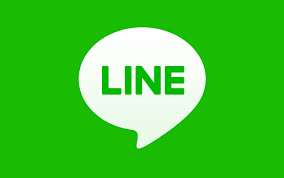 LINEのトーク履歴をバックアップする方法【PC/パソコン】
LINEのトーク履歴をバックアップする方法【PC/パソコン】 LINEのトーク履歴が消えた?復元する方法や消えた原因・対処法まとめ
LINEのトーク履歴が消えた?復元する方法や消えた原因・対処法まとめ「LINE」のトーク履歴を日付で検索できない時の対処法
これまでLINEのトーク履歴の日付検索や日付指定、変更のやり方を解説いたしました。何度も言いますが、比較的シンプルで難しい要素はなかったかと思います。しかし、加えて覚えておいていただきたい点がいくつかあります。
上記の方法を試しても、LINEの日付検索が不可能な場合がございます。スマートフォンやPCなどのハードウェアは問題なく設定されていても気まぐれのように動作しないことがあるかと思います。
そのような場合はネットワークやシステムの反映などさまざまな原因が考えられますが、その際の対処法を簡潔にですが以下に説明いたします。
バージョンを確認する
冒頭でも言いましたが、LINEのトーク履歴を日付で検索可能であるバージョンは7.6.0以上です。もしそれよりもご自身のLINEのバージョンが古かった場合は日付検索不可ですのでご注意のほどお願いいたします。
タスクを終了する
LINEアプリのバージョンが最新であっても日付検索が不可能な場合は一度タスクを終了し閉じることで再度LINEアプリを起動すると、問題なく日付検索が可能になっているかもしれません。
スマホを再起動する
スマホを再起動することでアプリやシステムが再構築され、うまく反映されることがございます。日付検索も可能なバージョンであれば、スマホ本体の再起動で解決することもあります。
アプリのアップデートをする
LINEアプリのバージョンが7.6.01以下であればアップデートを行うことで日付検索が可能になると思われます。iphoneであればAppStore、アンドロイドであればPlayストアからLINEのアップデートが可能です。
今回は一応例として、iphoneでのLINEのアップデートの方法を説明します。スマホのホーム画面から上記画像のようなappstoreのアプリアイコンがあるかと思いますので、まぞこれをクリックします。
AppStoreアプリをクリックしたら次に、上記画像のように右上のアカウントアイコンをクリックします。青い人型のマークです。アカウント画面でLINEを含むスマホアプリのアップデートができます。
AppStoreのアカウント画面にはアップデート可能なアプリが一覧表示されています。その中からLINEアプリをみつけてアップデーすることができます。上記画像のように「アップデート」のマークをクリックします。
冒頭でバージョン9.16.5だったのが2019年10月19日最新のLINEバージョン9.16.6にアップデートされていることがわかります。7.6.0以下で日付検索ができない場合は以上の方法でLiNEアップデートをしていただけたらと思います。
直接入力では検索不可
上記画像のように日付を直接入力してもトーク履歴は表示されません。必ずカレンダーから日付検索をお願いいたします。
 「LINE」の通話履歴を削除する方法をくわしく解説!
「LINE」の通話履歴を削除する方法をくわしく解説!「LINE」のトーク履歴を日付以外で検索する方法
「LINE」のトーク履歴を日付以外で検索する方法にキーワードを入力、検索する方法がございます。以下に解説します。
検索手順
トークルーム内の「メニュー」→「トークを検索」から上記画像のようにキーワードを入力、検索します。キーワードを含む過去のメッセージがすべて表示されます。
まとめ
本ページでは、LINEのトーク履歴を日付で検索する方法について解説いたしました。日付検索は「○○さんが、□月△日に何か言っていたな?」といった場面でよく使うかと思います。
日付検索の手順から、カレンダーの表示、閉じる方法、また日付検索ができない場合の対処法まで今回説明しました。覚えておくと、思いがけない場面で役に立つこともあるかと思います。
私自身実感することですが、LINEって最も身近なアプリでありながら多くの人が有する機能の半分以下のことしか知らないと思います。しかし突き詰めるととても多機能で便利なアプリだということがわかります。
PC版LINEなどもあり、ビジネスの場面でLINEを使用することもあるかもしれません。LINEの理解を深める初歩としてトーク履歴の日付検索を本ページで理解していただけたら幸いです。
合わせて読みたい!LINEに関する記事一覧
 【LINE】OpenChatの機能「トークルーム検索」を再開!
【LINE】OpenChatの機能「トークルーム検索」を再開! 【LINE】通話履歴の確認方法!電話の発信/着信を見る方法を解説!
【LINE】通話履歴の確認方法!電話の発信/着信を見る方法を解説! 「LINE」の初期設定方法!やり方をくわしく解説!
「LINE」の初期設定方法!やり方をくわしく解説! 【LINE】トークのメッセージを転送する方法!
【LINE】トークのメッセージを転送する方法!




























